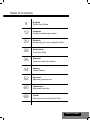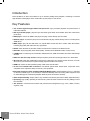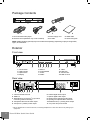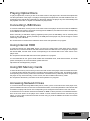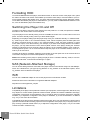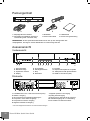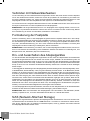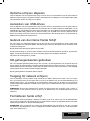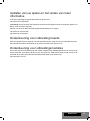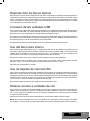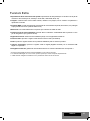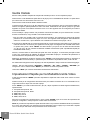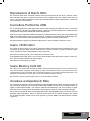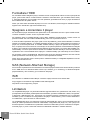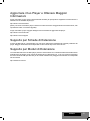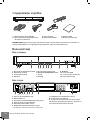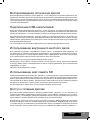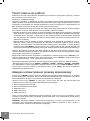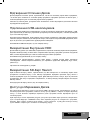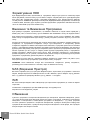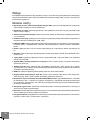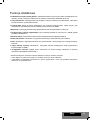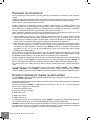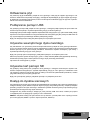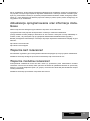Dune HD MAX Manuale utente
- Categoria
- Lettori Blu-Ray
- Tipo
- Manuale utente
Questo manuale è adatto anche per
La pagina si sta caricando...
La pagina si sta caricando...
La pagina si sta caricando...
La pagina si sta caricando...
La pagina si sta caricando...
La pagina si sta caricando...
La pagina si sta caricando...
La pagina si sta caricando...
La pagina si sta caricando...
La pagina si sta caricando...
La pagina si sta caricando...
La pagina si sta caricando...
La pagina si sta caricando...
La pagina si sta caricando...
La pagina si sta caricando...
La pagina si sta caricando...
La pagina si sta caricando...
La pagina si sta caricando...
La pagina si sta caricando...
La pagina si sta caricando...
La pagina si sta caricando...
La pagina si sta caricando...
La pagina si sta caricando...
La pagina si sta caricando...
La pagina si sta caricando...
La pagina si sta caricando...
La pagina si sta caricando...
La pagina si sta caricando...
La pagina si sta caricando...
La pagina si sta caricando...
La pagina si sta caricando...
La pagina si sta caricando...
La pagina si sta caricando...
La pagina si sta caricando...
La pagina si sta caricando...
La pagina si sta caricando...
La pagina si sta caricando...
La pagina si sta caricando...
La pagina si sta caricando...
La pagina si sta caricando...
La pagina si sta caricando...
La pagina si sta caricando...
La pagina si sta caricando...

44
Dune HD Max Quick Start Guide
Introduzione
Dune HD Max è una soluzione tutto-in-uno per la riproduzione di video Full HD (1080p), combinata a un
media player universale ad alta definizione e un moderno lettore Blu-ray disc in una sola periferica.
Caratteristiche principali
● Il nuovo processore Sigma Designs 8642: godrai di un’eccellente riproduzione e ottime performance
nelle caratteristiche interattive.
● Blu-ray e DVD player: riproduzione di Blu-ray e DVD (più Audio CD e dischi dati con video/musica/foto
file).
● HDD player: connetti un HDD al player e riproduci i contenuti direttamente dall’HDD.
● Network player: connetti il player alla rete locale e riproduci i contenuti direttamente dal PC o NAS
(UPnP, SMB, NFS).
● MKV player: riproduci video HD e SD nel popolare formato MKV e altri moderni formati, inclusi i video
HD migliori con altissimo bitrate.
● RealD: guarda video 3D in questo formato ultra moderno usato al cinema per gli ultimissimi film.
● HD audio: godrai delle trace audio al top della qualità (Dolby TrueHD, DTS HD Master Audio, LPCM,
FLAC).
● 3 porte USB: connetti facilmente HDD, USB flash drive, USB card reader e altri dispositivi di
memorizzazione USB.
● Rack per HDD con funzione Hot Swap: cambia e inserisci facilmente e rapidamente dischi interni
SATA da 3,5”.
● Slot per schede SD: riproduci facilmente i file sulla memory card SD dalla tua fotocamera o altre
periferiche o usa la memoria SD come disco locale o di sistema (richiesto per la funzione BD Live).
● HDMI 1.3: assicura la qualità migliore possibile per HD video e HD audio.
● Un set ricco di connettori A/V standard: S/PDIF audio ottico, audio stereo, video componente, video
composito per connettere facilmente qualsiasi equipaggiamento A/V.
● Supporto flessibile per Dolby TrueHD e DTS HD Master Audio: uscita come bitstream (fino a 7.1
canali) o decodifica a LPCM (stereo downmix).
● Flessibilità per le uscite Video: uscita video in ogni formato e risoluzione (da SD a 1080p, 24p/PAL/
NTSC).
● Upscaling: upscaling di alta qualità per DVD e qualsiasi altro video SD alla risoluzione Full HD (1080p)
o altre risoluzioni HD.
● File browser: naviga tra i file facilmente e gestiscili come vuoi (copia, sposta, cancella, rinomina,
organizza, ordina).

45
Funzioni Extra
● Riproduzione di file musicali di alta qualità: riproduzione ad alta qualità (fino a 192 kHz / 24-bit) di file
musicali in vari formati (FLAC, Monkey’s Audio APE, WAV/PCM, DTS, etc).
● Playlist: costruisci liste di brani dalle cartelle, utilizza la tua playlist, usa le funzioni di ripetizione e
riproduzione casuale
● Funzione NAS: accedi ai file presenti su dispositivi di memorizzazione (HDD, lettore ottico, etc) collegati
al player dalla rete locale (usando SMB o FTP).
● BitTorrent: usa il client BitTorrent incorporato per scaricare file dalle reti P2P.
● Interfaccia utente personalizzabile: associa alla tua collezione multimediale delle copertine e icone
per la navigazione (con grafica Full HD).
● Applicazioni Flash: estendi le funzionalità del player con le applicazioni FlashLite.
● Internet radio: riproduci e registra varie stazioni Internet radio (HTTP/MP3).
● IPTV: riproduci e registra stream IPTV (multicast UDP/RTP) del tuo Internet provider*.
● Opzione TV Digitale: riproduci e registra canali tv digitali (Digitale Terrestre) con la chiavetta USB
Digital TV opzionale**.
● Navigazione Internet: guarda siti Internet Web sulla tua tv usando il Web Browser incorporato***.
* Controlla la disponibilità di stream multicast UDP/RTP col tuo Internet provider.
** La chiavetta USB Digital TV non è inclusa; questa opzione può essere comprata separatamente.
*** Il Web browser integrato ha limitazioni e non permette di vedere alcuni siti internet.
Italiano

46
Dune HD Max Quick Start Guide
Contenuto della confezione
1. Dune HD Max media player
2. Telecomando (le batterie possono non
essere incluse)
1
4
NOTA: componenti addizionali (opzionali) possono essere inclusi nella confezioni a seconda della
configurazione del player, della regione e del distributore.
Esterno
Vista frontale
Vista posteriore
1. Tasto On/off
2. indicatore LED
3. Lettore Dischi Ottici
4. Display
5. EJECT
6. PLAY/PAUSE
7. STOP
8. PREV
9. NEXT
10. HDD rack
11. SD card slot
12. USB 2.0 host
1. LAN e 2xUSB 2.0
2. HDMI 1.3
3. Connettore dedicato (I2C) (per future connessioni
con periferiche esterne)*
4. Video Composito e S-Video
5. Video Componente (Y/Pb/Pr)
* Non per cuffie o altri apparecchi A/V; connettendo cuffie o altri apparecchi A/V puoi danneggiare il tuo
equipaggiamento
6. Uscita audio digitale Coassiale
7. Uscita audio digitale ottico
8. Uscita audio stereo (destra/sinistra)
9. Aperture per antenne WiFi opzionali
10. Uscita audio analogico multicanale (7.1)
11. Interruttore e presa alimentazione elettrica
3. cavo HDMI
4. cavo AV
5. Cavo di alimentazione
6. Guida rapida
12 3 456789 10 11 12
12345678 9 10 11
2
356

47
Italiano
1. Indicatore di comando — lampeggia in risposta alla pressione di
un comando.
2. EJECT — apre/chiude il vano del lettore dischi. MUTE — toglie
l’audio. MODE — cambia la modalità video in uscita; controlla
qualche altra funzione del player. POWER — mette in standby.
3. A (Rosso), B (Verde), C (Giallo), D (Blu) — accede alle funzioni
dei dischi Blu-ray; controlla qualche altra funzione del player.
4. 0–9 — inserisce numeri e testo; controlla qualche altra funzione
del player.
5. SEARCH — salta a una specifica posizione durante la
riproduzione del video. ZOOM — cambia il fattore dello Zoom del
video in corso di riproduzione. SETUP — entra/esce dal menu di
impostazioni; modifica impostazioni di riproduzioni durante una
riproduzione.
6. V+/V- (volume su / volume giù) — modifica il volume.
7. P+/P- (pagina su /pagina giù) — scorre su o giù varie liste;
controlla qualche altra funzione del player.
8. Frecce (SINISTRA, DESTRA, SU, GIU’), ENTER, RETURN,
TOP MENU, POP UP MENU, INFO — tasti principali per navigare
nel player (navigare tra gli oggetti sullo schermo, aprire/usare
l’oggetto selezionato, tornare indietro alla schermata precedente,
tornare al menu principale, vedere il menu popup con le azioni
possibili, vedere le informazioni, controllare qualche altra funzione
del player).
9. PLAY, PAUSE, STOP, SLOW, REW, FWD, PREV, NEXT —
controllo della riproduzione.
10. SUBTITLE, ANGLE/ROTATE, AUDIO, REC, DUNE, URL —
controllo della riproduzione e qualche altra funzione del player.
NOTE:
● Usa pile alcaline AAA.
● Rispetta la polarità quando inserisci le batterie.
● Direziona il telecomando verso il player. Non ci devono essere
ostacoli tra il telecomando e il player
● Se il telecomando funziona solo a distanza ravvicinata o non
funziona, cambia le batterie.
● Alcuni tasti del telecomando possono avere diverse funzioni a
seconda della modalità in cui si trova il player.
● Alcuni tasti del telecomando possono funzionare solo in alcune
modalità o durante l’esecuzioni di alcuni contenuti.
Telecomando
1
2
3
4
5
6
7
8
10
9

48
Dune HD Max Quick Start Guide
Guida Iniziale
Rimuovi il film protettivo trasparente dal pannello frontale per dare un buon aspetto al player.
Assicurati che ci sia abbastanza spazio attorno al player per un raffreddamento ottimale. Lo spazio libero
per ciascun lato non deve essere meno di 10 cm.
Assicurati che il telecomando abbia le batterie inserite.
Connetti il player alla tua TV o ad altro sistema A/V in modo appropriato. Usa la connessione HDMI per
ottenere la migliore qualità possibile sia video che audio. Assicurati di aver spento il player e ogni altro
apparato A/V prima di connetterli. Assicurati che la TV o altro apparato A/V sia configurato per usare la
connessione adatta.
Accendi il Player. Il player inizierà una procedura di avviamento iniziale, che può durare anche 1 minuto.
Durante il caricamento, il logo “DUNE” verrà mostrato sulla TV.
● Se non vedi il logo “DUNE” sulla TV quando accendi il player, può significare la presenza di qualche
problema con la connessione tra il player e la TV o che l’ingresso video sbagliato è stato selezionato
sulla TV o ricevitore A/V, o prova differenti cavi o differenti connessioni tra il player e la TV.
● Se vedi il logo “DUNE sulla TV quando accendi il player, ma poi le immagini scompaiono e non appare più
nulla nei successivi 10 secondi, può significare che nel player è configurata una modalità video errata.
In questo caso, premi il tasto “MODE” sul telecomando e poi premi uno dei tasto del telecomando
“1”,”2”,”3”,”4” o “5” per cambiare le differenti modalità di uscita video (vedi “Impostazioni Rapide per
la Modalità Uscita Video”)
Alla fine, dovresti vedere la schermata principale del menu del player. La schermata principale mostra
le icone che ti permettono di utilizzare le differenti funzionalità del player e accedere alle periferiche di
memorizzazione e alle periferiche di rete collegate.
Modifica le impostazioni del player usando l’icona “SETUP” nella schermata principale (o premendo il
tasto “SETUP” sul telecomando). In particolare puoi modificare le impostazioni video, audio e di rete.
Per selezionare la lingua dei menu del player, vai nelle impostazioni “Setup / General / Interface language”.
Utilizza i tasti del telecomando “SINISTRA”, “DESTRA”, “SU, “GIU’”, “ENTER”, “RETURN” per
navigare tra i menu. Utilizza il tasto “MENU” per mostrare una lista dei possibili comadi.
Usa il tasto “INFO” per mostrare informazioni sull’elemento selezionato.
Impostazioni Rapide per la Modalità Uscita Video
Il tasto sul telecomando “MODE” permette l’impostazione rapida del video senza dover entrare nel menu
impostazioni.
Questo metodo per la confi gurazione dell’uscita video può rendersi necessario se non si visualizzano le im-
magini sullo schermo dopo aver connesso il player.
Premi “MODE” e poi i tasti sul telecomando 1, 2, 3, 4, o 5 per impostare una delle seguenti modalità video,
rispettivamente:
1. Composito/Componente; PAL
2. Composito/Componente, NTSC
3. HDMI, 480i, 60 Hz
4. HDMI, 720p, 60 Hz
5. HDMI, 1080i, 60 Hz
Dopo che le immagini sono apparse sulla TV, premi il tasto “ENTER” e poi vai nel menu di impostazioni del
player per confi gurare in modo più preciso l’uscita video se necessario.
NOTA: la procedura di impostazione rapida dell’uscita video non può essere utilizzata durante la riproduzione
di un video. Per assicurarsi che questa procedura sia utilizzabile, spegni il player e poi riaccendilo e aspetta
circa un minuto per assicurarti che la procedura di avvio sia terminata.

49
Riproduzione di Dischi Ottici
Per riprodurre dischi ottici, assicurati di essere nella schermata principale del menu e inserisci il disco
ottico nel lettore del player. Il player riconoscerà il disco e abiliterà l’icona per il lettore dischi ottici nel
menu. A seconda delle impostazioni, il player può automaticamente iniziare la riproduzione o richiedere
una conferma per avviare il disco.
Connettere Periferiche USB
Per connettere periferiche USB, assicurati di essere nella schermata principale del menu e connetti la
periferica USB in una delle porte USB del player. Il player riconoscerà tale periferica e mostrerà l’icona
corrispondente alla periferica USB nella schermata principale.
Quando connetti una periferica USB che richiede una quantità signifi cativa di energia (come gli Hard Disk
USB), usa un alimentatore esterno per tale periferica. La potenza erogata dalle porte USB del player po-
trebbe non essere suffi ciente per alimentare la periferica USB e funzionare correttamente.
Non disconnettere o spegnere la periferica USB quando vi sono operazioni di scrittura in corso.
Usare HDD Interni
Per inserire un disco interno da 3.5” SATA, assicurati di essere nella schermata principale del menu, apri
lo sportello del rack per HDD, inserisci l’HDD nel rack e chiudi lo sportello. Il player riconoscerà il disco
interno e mostrerà l’icona corrispondente nel menu principale.
Non rimuovere l’HDD quando vi sono operazioni di scrittura in corso.
È consigliabile usare HDD “green” con un basso valore di RPM, bassa produzione di calore e bassi con-
sumi; per informazioni ulteriori vedi questa pagina:
http://dune-hd.com/support/hw_compat/
Usare Memory Card SD
Per inserire una memoria SD, assicurati di essere nella schermata principale del menu e inserisci la me-
mory card nel lettore di memory card del player. Il player riconoscerà tale memory card e mostrerà un’icona
corrispondente nel menu principale. Alcune memorie SD possono non essere riconosciute dal player e non
funzionare correttamente; in questo caso, usa un altro modello di memory card SD.
Non estrarre la memory card SD quando sono in corso operazioni di scrittura.
Accedere ai dispositivi di Rete
Per connettere un dispositivo di rete che utilizza il protocollo SMB (Samba) o NFS, assicurati di essere nel
menu principale del player, premi il tasto del telecomando “MENU” e scegli “Crea una cartella di Rete” (in
inglese “Create Network Folder”), poi inserisci i parametri del dispositivo di rete come richiesto. Il player
mostrerà un’icona corrispondente al dispositivo di rete appena confi gurato nella schermata principale.
Per accedere a una lista di risorse di rete disponibili tramite i protocolli SMB o UPnP, usa l’icona nel menu
principale “Network Browser”. NOTA: se qualche risorsa di rete non è mostrata dal player, può essere
che tu debba aspettare qualche minuto e poi riprovare (o premere “MENU” sul telecomando e scegliere
“Aggiorna”).
Italiano

50
Dune HD Max Quick Start Guide
Formattare l’HDD
Per formattare l’HDD collegato al player, seleziona l’icona corrispondente al disco nel menu principale del
player, premi il tasto “INFO” sul telecomando e seleziona “Formatta Disco” (per formattare l’intero disco)
o “Formatta Partizione” (per formattare una sola partizione già esistente sul disco). Il player formatterà il
disco utilizzando il file system “EXT2”-
NOTA: per usare dischi formattati dal player su un PC con Windows, avrai bisogno di installare software
appositi come “EXT2FSD” (http://www.ext2fsd.com/).
Spegnere e Accendere il player
Per accendere il player assicurati di aver posizionato su On l’interruttore sul retro e premi il tasto sul tele-
comando “POWER” o il tasto “on/off” sul pannello frontale.
Per mettere il player in modalità standby, premi il tasto “POWER” sul telecomando o il tasto “on/off” sul
pannello frontale. Per uscire dalla modalità standby premi uno di quei bottoni ancora.
A seconda delle impostazioni del player (vedi il menu impostazioni), potrà essere utilizzato l’”hardware
standby”o il “softwarre standby”. In modalità “hardware standby” si avrà uno spegnimento più completo e il
player non consumerà quasi nulla. In modalità “software standby” il player non produce alcun segnale vi-
deo, ma il player è ancora in funzione. Per esempio, se hai qualche periferica di memorizzazione collegata
al player, puoi continuare ad accedere ad essa dalla rete (funzione “NAS”). Per uscire dalla modalità “sof-
tware standby” occorrono pochi secondi. Quando è in modalità “software standby” il consumo energetico è
signifi cativo. Non è raccomandato tenere il player in “software standby” per molto tempo se non lo utilizzi.
Per spegnere il player completamente, utilizzare il tasto on/off sul pannello posteriore. Non farlo mentre
qualche periferica è connessa al player o sono in corso operazioni di scrittura.
NOTA: dopo aver spento il player o averlo posto in “hardware standby” è consigliabile aspettare un minuto
prima di riaccenderlo ancora.
NAS (Network Attached Storage)
Puoi accedere a periferiche di memorizzazione connesse al player tramite la rete locale usando i protocolli
FTP e SMB. Su un PC Windows basta scrivere “ftp:// indirizzo_ip” o \\indirizzo_ip in Windows Explorer
(Esplora Risorse), dove “indirizzo_ip” è l’indirizzo IP del player.
WiFi
Puoi utilizzare un adattatore WiFi USB per connettere il player alla rete locale tramite WiFi.
Prego leggere le informazioni sugli adattatori WiFi USB supportati:
http://dune-hd.com/support/hw_compat/
Limitazioni
La compatibilità del player con particolari hardware (apparecchiature A/V, periferiche di rete, dischi, etc.)
può dipendere da vari fattori (modelli particolari di hardware, specifiche installazioni o utilizzi, configurazio-
ni del player o dell’hardware, etc). Se il player non dovesse funzionare correttamente con un particolare
hardware, prova a modificare la configurazione del player o dell’hardware, prova a usare l’hardware in
modi differente, o prova ad usare un altro hardware.
La compatibilità del player con particolare contenuti multimediali (file, dischi, etc) può dipendere da vari
fattori (la codifica specifica del contenuto multimediale, configurazioni del player, etc.). Se il player non
dovesse riprodurre correttamente un particolare contenuto multimediale, prova a modificare la configura-
zione del player, o prova a usare tale contenuto multimediale codificato in maniera differente.

51
Aggiornare il tuo Player e Ottenere Maggiori
Informazioni
Prego controllare qui per versioni aggiornate del fi rmware (le quali possono migliorare il funzionamento o
estendere le funzionalità del player):
http://dune-hd.com/firmware/
(Nota: puoi anche connetter il player a Internet e usare la funzione di aggiornamento fi rmware online, vedi
Impostazioni / Misc / Firmware Upgrade).
Prego controllare qui per maggiori dettagli e la documentazione aggiornata del player:
http://dune-hd.com/manuals/
http://dune-hd.com/support/
Supporto per Schede di Estensione
Il Dune HD Max player è equipaggiato con due slot di estensione localizzati nel pannello posteriore del
player. Maggiori informazioni sono disponibili sul sito internet http://www.dune-hd.com
Supporto per Moduli di Estensione
Le funzionalità del Dune HD Max player possono essere estese con i Moduli di Estensione della linea di
prodotti Dune HD Smart, come il Dune HD Smart HE (un HDD SATA 3.5” in più con funzione Hot Swap)
e il Dune HD Smart ME (due altri slot per le schede di estensione). Maggiori informazioni sono disponibili
sul sito internet
http://www.dune-hd.com
Italiano
La pagina si sta caricando...
La pagina si sta caricando...
La pagina si sta caricando...
La pagina si sta caricando...
La pagina si sta caricando...
La pagina si sta caricando...
La pagina si sta caricando...
La pagina si sta caricando...
La pagina si sta caricando...
La pagina si sta caricando...
La pagina si sta caricando...
La pagina si sta caricando...
La pagina si sta caricando...
La pagina si sta caricando...
La pagina si sta caricando...
La pagina si sta caricando...
La pagina si sta caricando...
La pagina si sta caricando...
La pagina si sta caricando...
La pagina si sta caricando...
La pagina si sta caricando...
La pagina si sta caricando...
La pagina si sta caricando...
La pagina si sta caricando...
La pagina si sta caricando...
-
 1
1
-
 2
2
-
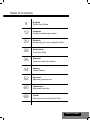 3
3
-
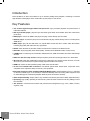 4
4
-
 5
5
-
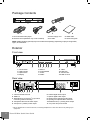 6
6
-
 7
7
-
 8
8
-
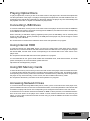 9
9
-
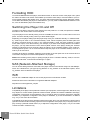 10
10
-
 11
11
-
 12
12
-
 13
13
-
 14
14
-
 15
15
-
 16
16
-
 17
17
-
 18
18
-
 19
19
-
 20
20
-
 21
21
-
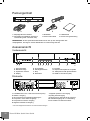 22
22
-
 23
23
-
 24
24
-
 25
25
-
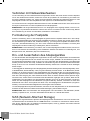 26
26
-
 27
27
-
 28
28
-
 29
29
-
 30
30
-
 31
31
-
 32
32
-
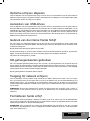 33
33
-
 34
34
-
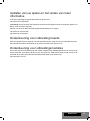 35
35
-
 36
36
-
 37
37
-
 38
38
-
 39
39
-
 40
40
-
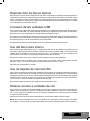 41
41
-
 42
42
-
 43
43
-
 44
44
-
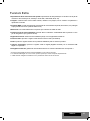 45
45
-
 46
46
-
 47
47
-
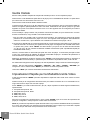 48
48
-
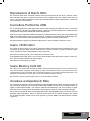 49
49
-
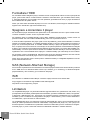 50
50
-
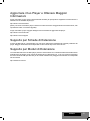 51
51
-
 52
52
-
 53
53
-
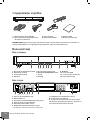 54
54
-
 55
55
-
 56
56
-
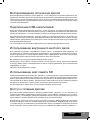 57
57
-
 58
58
-
 59
59
-
 60
60
-
 61
61
-
 62
62
-
 63
63
-
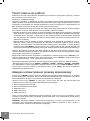 64
64
-
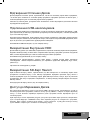 65
65
-
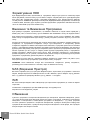 66
66
-
 67
67
-
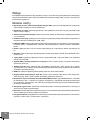 68
68
-
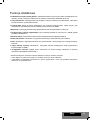 69
69
-
 70
70
-
 71
71
-
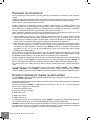 72
72
-
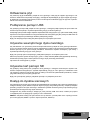 73
73
-
 74
74
-
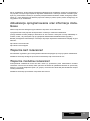 75
75
-
 76
76
Dune HD MAX Manuale utente
- Categoria
- Lettori Blu-Ray
- Tipo
- Manuale utente
- Questo manuale è adatto anche per
in altre lingue
- English: Dune HD MAX User manual
- français: Dune HD MAX Manuel utilisateur
- español: Dune HD MAX Manual de usuario
- Deutsch: Dune HD MAX Benutzerhandbuch
- русский: Dune HD MAX Руководство пользователя
- Nederlands: Dune HD MAX Handleiding
- polski: Dune HD MAX Instrukcja obsługi